手机壁纸设置的基本操作
想让手机界面焕然一新?更换壁纸是最直接的方式,无论是安卓还是iOS系统,设置壁纸的流程都较为简单,但不同品牌和机型可能存在细微差异,以下是通用步骤:
-
安卓系统
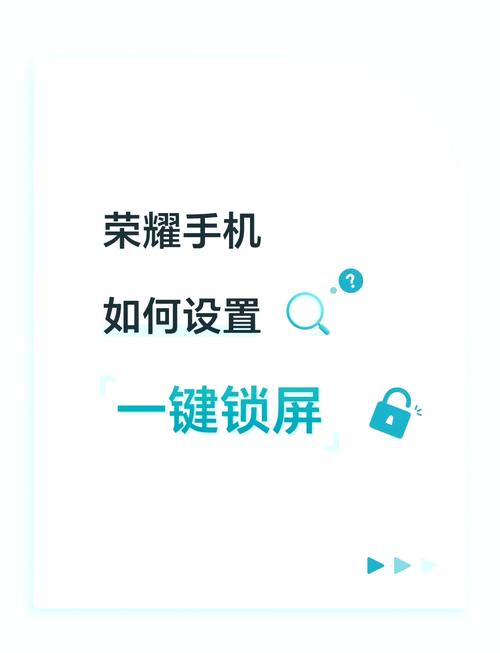
- 进入手机【设置】,找到【显示与亮度】或【壁纸与主题】选项。
- 选择【壁纸库】或【从相册选择】,根据需求点击静态或动态壁纸。
- 调整图片显示范围,确认后点击【设为壁纸】,可选择同时设置主屏幕和锁屏。
- 部分品牌(如小米、OPPO)支持“超级壁纸”功能,可关联动态效果与息屏显示。
-
iOS系统
- 打开【设置】-【墙纸】-【选取新墙纸】。
- 从系统预设、实况照片或相册中上传图片。
- 拖动缩放图片,开启【视角缩放】增强立体感,点击【设定】完成。
- 若使用iOS 16及以上版本,可通过【照片】应用直接长按主体,一键抠图生成个性壁纸。
借助第三方软件实现高级效果
系统自带壁纸功能有限,若追求更个性化的效果,可尝试专业壁纸软件,以下推荐三类工具及使用方法:
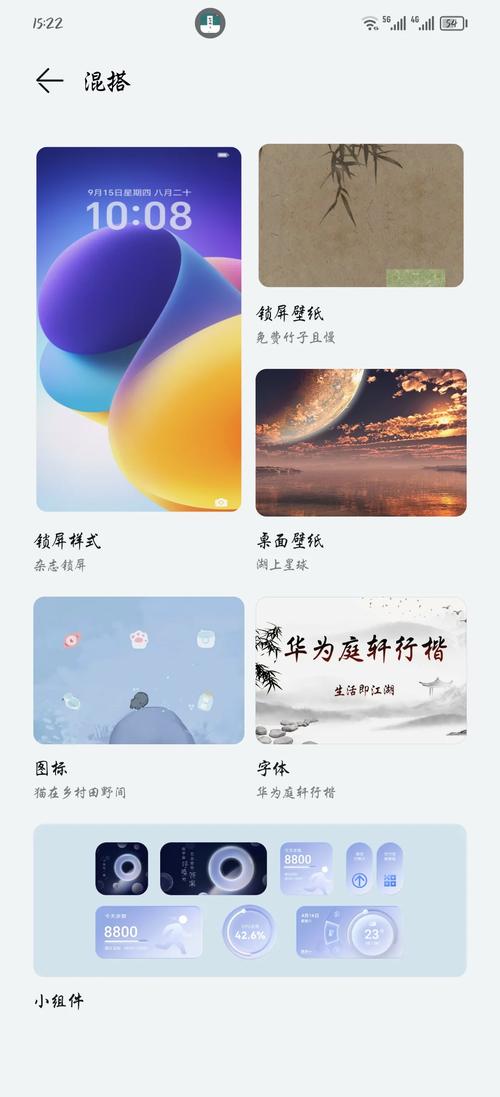
-
动态壁纸工具
如Wallpaper Engine(需搭配PC端同步)或KLWP,支持自定义动态效果与交互元素。- 下载软件后,导入本地视频或GIF,调整播放速度与循环模式。
- 注意:动态壁纸可能增加耗电量,建议搭配省电模式使用。
-
艺术风格化工具
Prisma、PicsArt等应用可将普通照片转化为油画、水彩等风格。导入图片后选择滤镜,调整参数至自然状态,避免过度处理导致画面失真。
-
自动更换工具
Muzei或Wallpaper Changer支持按时间、地理位置切换壁纸。设定图片来源(如本地文件夹或Unsplash等图库),调整更换频率即可。
设置壁纸时的注意事项
-
分辨率适配
壁纸尺寸需与屏幕分辨率匹配,1080P屏幕建议选择1920×1080像素的图片,避免拉伸模糊。 -
版权问题
从网络下载壁纸时,优先选择无版权或CC0协议的图库(如Pixabay、Pexels),商用需谨慎。 -
视觉舒适度
- 主屏幕建议使用低饱和度图案,减少图标识别干扰。
- 锁屏可选择高对比度图片,提升视觉冲击力。
- 暗色系壁纸在OLED屏幕上更省电。
提升壁纸质感的小技巧
-
利用景深效果
iOS的【人像模式】照片可自动分层,安卓用户可通过Snapseed的【镜头模糊】功能模拟景深,突出主体。 -
添加文字或小组件
部分系统(如MIUI、One UI)支持在壁纸上叠加时间、天气等小组件,直接用Canva设计带文字的壁纸更高效。 -
季节与场景搭配
根据节日、天气更换主题壁纸,冬季用冷色调雪花图案,夏季换为海滩或绿植风格。
常见问题解答
- 壁纸无法全屏显示?
检查图片比例是否为16:9或18:9,裁剪时保留关键内容在画面中心。 - 动态壁纸导致卡顿?
关闭其他后台应用,或降低动态效果的帧率。 - 第三方软件壁纸无法保存?
在手机权限设置中开启“读取存储”或“修改系统设置”权限。


